5 najboljših programov za odpravljanje mrtvih / zataknjenih slikovnih pik v računalniku z operacijskim sistemom Windows
5 najboljših programov za odpravljanje mrtvih / zataknjenih slikovnih pik v računalniku z operacijskim sistemom Windows
Avtor Kevin Arrows, 10. marec 2019, prebrane 4 minuteSte se kdaj vprašali, kako na zaslonu računalnika nastajajo slike, ki jih vidite? Seveda ne, to so dolgočasne stvari. Zakaj bi bilo vseeno, dokler uživate v tem novem filmu ali svoji najljubši igri? Potem nekega dne nekje na zaslonu opazite barvno piko. Morda je bil tam že nekaj časa, vendar zaradi majhnosti niste nikoli opazili. Ko pa ga enkrat vidite, je to srbečica, ki ne bo izginila. To je neverjetno nadležno, ker ko pogledate zaslon in je to vse, kar vidite. No, temu pravimo mrtvi / zaljubljeni piksel.
Zaslon je sestavljen iz milijonov slikovnih pik, vsaka pa je sestavljena iz treh podpikslov (rdeča, zelena in modra). Ko se podpiksli elektronsko napolnijo, hitro spremenijo barvo in tako tvorijo gibljivo sliko, ki jo vidite. Včasih pa lahko slikovne pike ne delujejo pravilno, kar povzroči mrtvo ali zaljubljeno slikovno piko.
Kaj je razlika? Zamrznjena slikovna pika je, ko nobena od treh podpikslov ne deluje, v večini primerov pa je to ponavadi nepopravljivo. Po drugi strani se zataknjena piksla zgodi, da ena ali dve podpiksli ostaneta vklopljeni, medtem ko so ostali izključeni. Dobra novica je, da lahko to enostavno popravite s pravimi orodji.
Tu je pet najboljših programov, ki lahko popravijo zataknjeno in mrtvo slikovno piko (tisto, ki dejansko ni mrtva).
1. JScreenFix
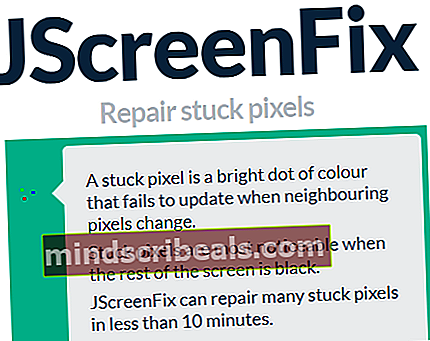 Prenesi zdaj
Prenesi zdaj To je zelo uporabno orodje Java, ki vam bo zagotovo pomagalo sami popraviti zataknjene in mrtve slikovne pike, dobro pa je, da je brezplačno in zelo enostavno za uporabo. Je brezplačno orodje in zato ne vključuje nobene namestitve.

Ko odprete stran spletne aplikacije, morate samo povleči okno PixelFixer na zataknjeno območje slikovnih pik in ga pustiti vsaj 10 minut. Po tem boste na zaslonu videli obnovljeno zaljubljeno slikovno piko.
Če se ne odzove, lahko poskusite nekajkrat, dokler ne uspe. Če še vedno ne deluje, potem ne poudarjajte. Za uporabo imamo še 4 programske opreme.
2. Aurelitec PixelHealer
 Prenesi zdaj
Prenesi zdaj PixelHealer je drugo izvrstno orodje, ki ga priporočam za odpravljanje mrtvih slikovnih pik. Je brezplačna, uporabniku prijazna aplikacija, ki jo lahko uporablja vsak. Ne zahteva nobenega predhodnega znanja o konceptu dela fiksirne točke. Združljiv je z vsemi različicami sistema Windows, začenši s sistemom Windows 7 in novejšimi.
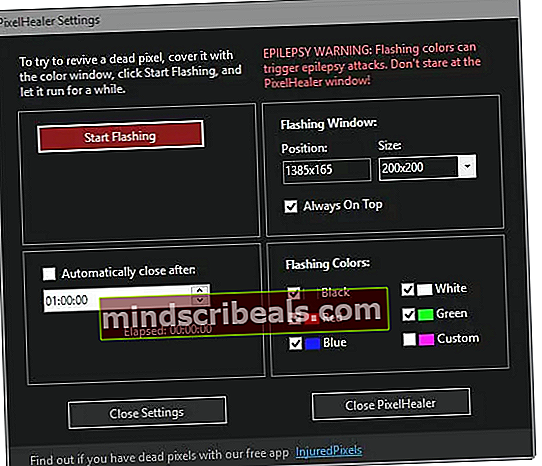
Ko prenesete programsko opremo, morate mrtvo slikovno piko prekriti z barvnim oknom in klikniti na gumb Utripanje. PixeHealer omogoča enostavno spreminjanje velikosti barvnega okna z miško in tudi prilagoditev intervala, v katerem okno utripa, tako da je postopek odprave učinkovitejši.
Upoštevajte, da lahko traja nekaj časa, da popravite poškodovane slikovne pike. Običajno 30 minut. Vendar bi morali biti opozorjeni. Znano je, da te utripajoče lučke sprožajo napade epilepsije. Ne strmi preveč.
3. Popravilo Rizonesoft Pixel
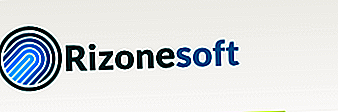 Prenesi zdaj
Prenesi zdaj To orodje popolnoma mrtvih slikovnih pik ne bo oživilo, prav tako ne druga orodja, bo pa odlično delovalo, če bodo le zaljubljeni v določeno barvo.
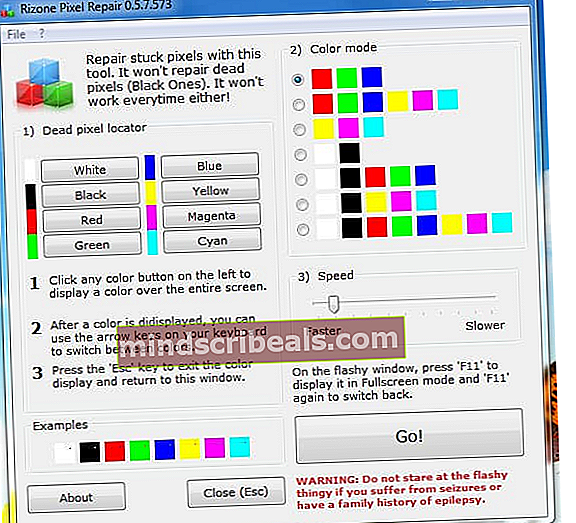
Ta programska oprema vključuje funkcijo Dead Pixel Locator, s katero lahko preverite, ali so na zaslonu napačne slikovne pike in ugotovite, ali so zataknjene ali mrtve. Ta funkcija vam lahko pomaga tudi pri iskanju madežev na zaslonu s spreminjanjem ozadja v svetlo polno barvo.
Ko pikslo najdete, je čas, da ga popravite. Rizone Pixel Repair ima več barvnih načinov, med katerimi lahko izbirate, in omogoča tudi spreminjanje hitrosti utripajočega okna. Če popravljanje zataknjenih slikovnih pik ne deluje prvič, poskusite z drugačnim barvnim zaporedjem in prilagodite hitrost utripanja. Upoštevajte, da ni nobenega zagotovila, da bo postopek deloval. Pravzaprav Rizone v svoji programski opremi kategorično navaja, da ne bo delovala vsakič.
4. UnDeadPixel
 Prenesi zdaj
Prenesi zdaj To je še eno izvrstno orodje, s katerim lahko na zaslonu zaznate zataknjene piksle in jih popravite. Ima zelo enostaven vmesnik One-Window, ki je razdeljen na dva dela.
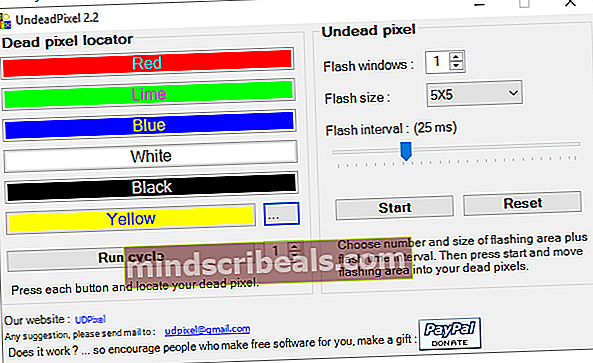
Lokator mrtvih slikovnih pik je prikazan na levi strani in ima na voljo različne preizkusne barve. Nato izbrana barva zapolni zaslon, tako da lahko prepoznate trdovratne kvadratne lise na zaslonu. Prepričajte se, da je zaslon dobro očiščen, da se izognete napačnim diagnozam. Lahko se izkaže, da je domnevni mrtvi pik umazanija.
Ko najdete zataknjeno stikalo slikovnih pik v odsek nemrtvih slikovnih pik. Tu lahko odprete več oken flash, odvisno od števila slikovnih pik z napako. UndeadPixel vam omogoča tudi prilagajanje utripajočih intervalov za boljše rezultate. Ko so vse nastavitve v redu, pritisnite zagon in postopek popravljanja se začne.
5. Pixel Doctor
 Prenesi zdaj
Prenesi zdaj To je priročno orodje za Windows, ki vam bo omogočilo enostavno popravilo zataknjenih ali mrtvih slikovnih pik na zaslonu LCD. Vmesnik je morda malo tehničen in zahteva bolj izkušenega uporabnika, vendar ne v velikem obsegu. Vse možnosti so dobro organizirane in označene, tako da jih lahko z osnovno intuicijo tudi osnovni uporabnik hitro obvlada.
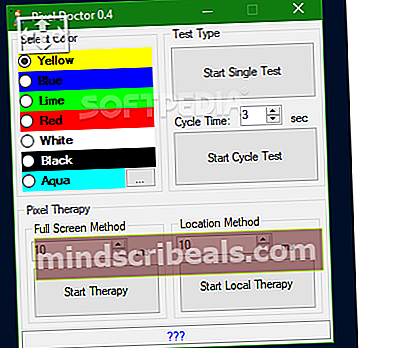
Pixel Doctor vam ponuja številne barve, ki jih lahko izbirate, da boste lažje prepoznali napačne slikovne pike na zaslonu. Nato boste morali izbirati med dvema vrstama preizkusov, enim in cikličnim testom. Nato lahko preizkus zaženete v polnem načinu ali na določenem območju zaslona. Priporočamo celozaslonski test, saj je učinkovitejši.
Mehanizem, ki ga Pixel Doctor uporablja za odlepitev slikovnih pik, se imenuje terapije in deluje tako, da na zataknjenih pikah hitro utripa barve.










